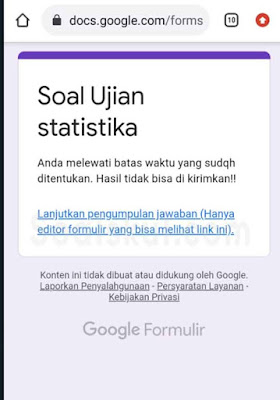Cara Mengatur Batas Waktu (Timer) Google Form di HP dengan formLimiter
Daftar Isi [show]
Dimasa pandemi ini kita memang diharuskan untuk tetap produktif tak terkecuali dalam bersekolah. Untuk menyesuaikan diri dengan kondisi saat ini yang mengharuskan serba digital maka sistem sekolahpun harus disesuaikan termasuk dalam sistem ujiannya.
Belakangan ini ujian banyak memanfaatkan formulir online sebagai medianya. Salah satu formulir online yang banyak digunakan yaitu Google Form. Gform banyak digunakan karena menghadirkan fitur yang cukup lengkap dan tampilan yang menarik.
Hal yang tidak bisa ditinggalkan dalam sebuah ujian yaitu adanya pembatasan waktu pengumpulan ujian. Google form memang tidak menyediakan fitur pembatasan waktu pengisian formulir, akan tetapi google form memiliki fitur add-on dimana fitur pembatasan waktu ini mungkin untuk ditambahkan hanya dengan menginstal plugin yang sesuai.
Salah satu plugin yang bisa digunakan untuk mengatur batas waktu pengisian formulir adalah formLimiter.
Adapun cara melakukan pembatasan tersebut akan kami jelaskan pada ulasan dibawah. Untuk lebih lengkapnya simak ulasannya dibawah ya!!
Langkah 2 : Pada kolom pencarian ketikan “formLimiter” kemudian klik plugin “formLimiter” pada hasil yang berhasil ditampilkan.
Langkah 3 : Halaman akan diarahkan ke tampilan penginstalan plugin formLimiter lalu klik “instal”
Langkah 4 : Jika proses instalasi berhasil maka akan muncul ikon baru add-on berbentuk pazzel yang ada di sebelah icon tema dibagian atas halaman.
Langkah 1 : Masuk halaman pengisian formulir melalui Google Drive yang sudah terinstal di HPmu atau bisa langsung klik link Google Form ini.
Langkah 2 : Setelah berhasil masuk dan selesai mengisikan pertanyaan, tekan ikon titik 3 yang ada di sebelah kanan atas halaman lalu pilih opsi “add-on” (pastikan kamu sudah melakukan instalasi plugin formLimiter seperti tutorial yang sudah dijelaskan diatas).
Langkah 4 : Kemudian akan muncul pop up baru kembali lalu pilih opsi “Set limit”
Langkah 7 : Tambahkan pesan bila responden terlambat mengumpulkan.
Langkah 8 : Jika pengaturan selesai dilakukan tekan “Save and enable”.
Kini formulir yang kamu buat sudah diatur untuk batas waktu pengumpulannya. Bila responden mengumpulkan atau mengisikan formulir melebihi waktu yang sudah ditentukan, maka hasil jawabannya tidak akan bisa disubmit dan akan muncul pesan peringatan seperti berikut.
Kelengkapan yang Harus Disiapkan
Sebelum melanjutkan pembahasannya, ada beberapa hal yang harus kamu persiapkan seperti :- Koneksi Internet
- Pastikan kamu sudah membuat formulir yang sudah diisi karena tutorial ini akan langsung menjelaskan pengaturan batas waktunya.
- Instal plugin formLimiter pada Google Form (Gunakan komputer untuk cara instalasi plubin yang lebih mudah)
Baca Juga : Soal dan Pembahasan USM PKN STAN 2019
Cara Instal formLimiter di Laptop
Langkah 1 : Tekan ikon titik 3 yang ada di kanan atas halaman lalu pilih “add-ons”.Langkah 2 : Pada kolom pencarian ketikan “formLimiter” kemudian klik plugin “formLimiter” pada hasil yang berhasil ditampilkan.
Langkah 4 : Jika proses instalasi berhasil maka akan muncul ikon baru add-on berbentuk pazzel yang ada di sebelah icon tema dibagian atas halaman.
Cara Mudah dan Lengkap Mengatur Batas Waktu di Google Form dengan HP
Dibawah sini terdapat 7 langkah cara lengkap dan mudah disertai gambar untuk mempermudah pemahaman kalian dalam membuat batas waktu atau timer di Google Form dengan menggunakan Handphone.Langkah 1 : Masuk halaman pengisian formulir melalui Google Drive yang sudah terinstal di HPmu atau bisa langsung klik link Google Form ini.
Langkah 2 : Setelah berhasil masuk dan selesai mengisikan pertanyaan, tekan ikon titik 3 yang ada di sebelah kanan atas halaman lalu pilih opsi “add-on” (pastikan kamu sudah melakukan instalasi plugin formLimiter seperti tutorial yang sudah dijelaskan diatas).
Langkah 4 : Kemudian akan muncul pop up baru kembali lalu pilih opsi “Set limit”
Langkah 5 : Selanjutnya akan muncul popup baru lalu dibagian Select ganti opsi “date and time” sehingga menu pengaturan akan muncul.
Langkah 8 : Jika pengaturan selesai dilakukan tekan “Save and enable”.
Kini formulir yang kamu buat sudah diatur untuk batas waktu pengumpulannya. Bila responden mengumpulkan atau mengisikan formulir melebihi waktu yang sudah ditentukan, maka hasil jawabannya tidak akan bisa disubmit dan akan muncul pesan peringatan seperti berikut.
Kesimpulan
Berikut ulasan kami tentang cara memberi batasan waktu atau timer pada google form meggunakan formLimiter dengan Smartphone / HP.Semoga ulasan ini bisa dipahami dengan mudah oleh teman-teman semua. cara membatasi, setting buka tutup waktu otomatis, mengatur batas waktu di google form di hp, penjadwalan, cara membuka, membuat waktu mulai, menggunakan timify di google form yang sudah habis waktu, cara menggunakan form limiter yang sudah terinstal.